その中には、定期的かつ毎回同じようなフォーマットで作成、送信するメールもあるのではないでしょうか。例えば、日報や定期的に発生する依頼、期限をお知らせするリマインドなどが挙げられます。
・毎回日報メールを作成するのは面倒なので自動作成したいがやり方がわからない。
・日報をテンプレート化して、最小限の入力にしたいがやり方がわからない
そんなお悩みを感じる方もいらっしゃるのではないでしょうか?
というわけで、月末になったら、エクセルの内容を自動で報告してくれるフローを作成してみました。
背景
・キャンペーン等で使用しているギフト券の残高の月次報告が必要になった
・必要な項目は年月日(月末日)、数量、単価、小計、全体の合計と毎回同じフォーム
・似たようなケースにも汎用的に対応できる
やってみてどうなった?
■STEP.1 該当のエクセルの表を「テーブル」にする。
■STEP.2 SharePoint Onlineにファイルを追加する。
■STEP.3 月末に定型フォーマットでメールを送信するをPower Automate(旧Flow)を使って自動化
STEP.1は以前投稿した記事「膨大な書類申請も…。TeamsとPower AutomateとSharePointとPlannerで作る情報管理術!」で紹介しておりますので下記リンクをご参照ください。
使用したエクセルは在庫数や合計金額を一つのテーブルにまとめた表をあらかじめ作成しております。別シートで管理表を作成して必要項目だけ抽出してます。
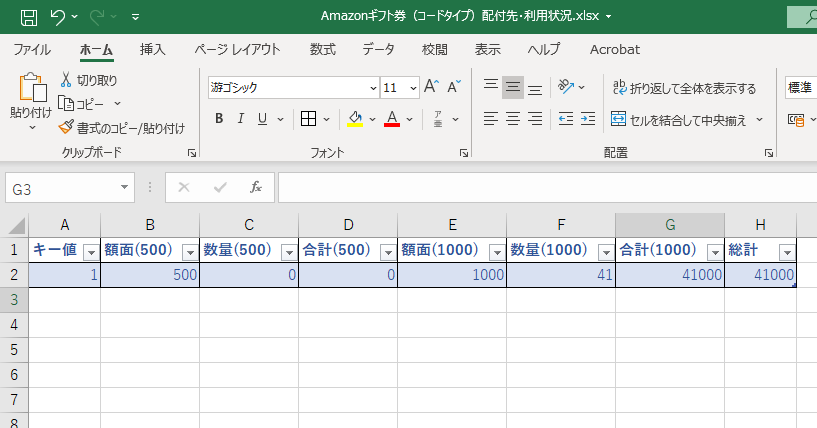
■STEP.2 SharePoint Onlineにファイルを追加する。
SharePoint Onlin上にファイルをアップします。
■STEP.3 月末に定型フォーマットでメールを送信するをPower Automate(旧Flow)を使って自動化
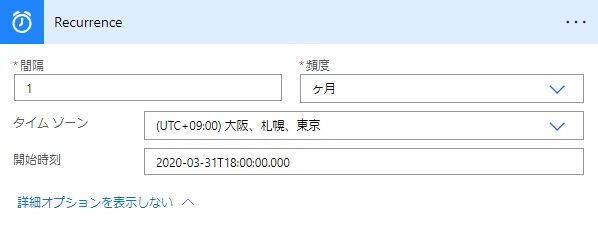
毎週月末にフローを始めたいので「スケジュール‐一から作成」で作成します。開始日は過去の31日の有る日付を設定します。「繰り返し間隔」で「1ヶ月」「18時」設定してトリガー「(UTC+09:00) 大阪、札幌、東京」の日本時間に合わせて作成します。
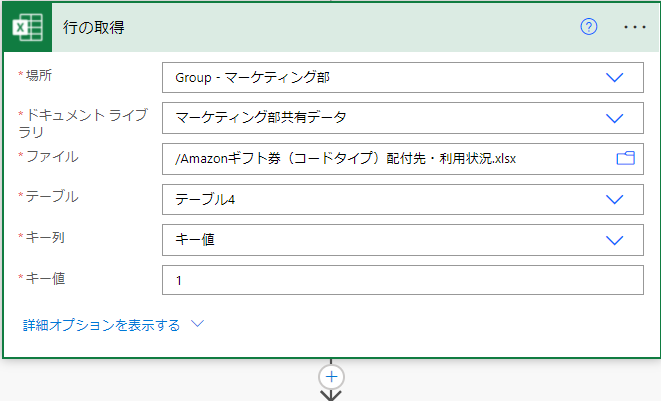
「新しいステップ」をクリックして次のアクションを設定します。メールに記載する情報をEXCELから情報を取得する為、「EXCEL」の「行の取得」アクションを使います。テーブルの項目ではSTEP.1で設定したテーブルを選択、テーブルのキー列からキー値を探し出して一致した行の情報を取得します。今回は「キー値」「1」設定しました。
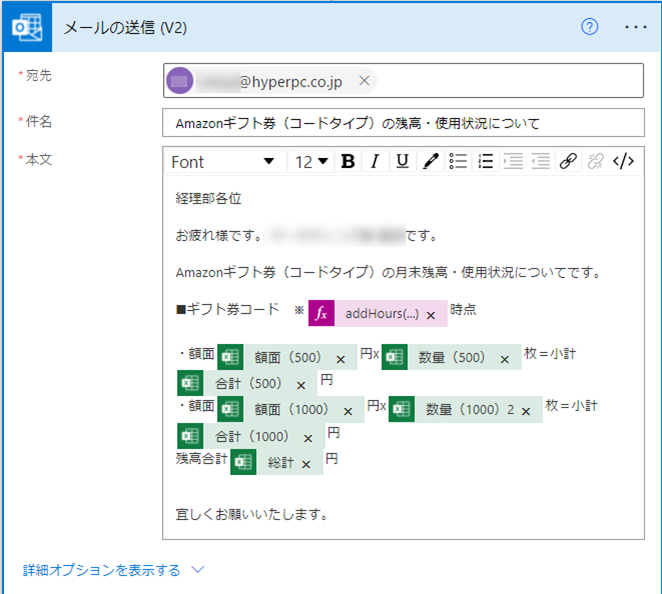
「新しいステップ」をクリックして次のアクションを設定します。「Outlook」の「メッセージの送信(v2)」アクションを使います。今回、報告で必要な項目は、年月日(月末日)、金券の種別(Amazonギフト券)、数量、単価、小計、全体の合計の項目になります。STEP.2の設定でEXCELの情報を取得しているので、定型のフォーマットに動的コンテンツとして設定していきます。記載する日付は送信時間を日本時間に変更する為、addHours()式使って表記しています。
日本時間の現在時刻を取得する式
addHours(utcNow(),9,‘yyyy/MM/dd HH:mm’)
現在時刻、時差9時間、表示形式(年/月/日/時間/分)
- エクセルでの共有は業務効率を下げる要因になる事もある
- 手間をかけずに、見たいデータだけ見れる為業務が早く終わる
- 固定のアドレスに送付しているのでメールの誤送信防止にも役立つ



